Tham khảo ngay các mẫu tai nghe Gaming giá rẻ nhất:
1
Một trong những tính năng rất hữu ích khi trò chuyện trên Discord đó là tag người dùng, máy chủ, vai trò và để có thể tag dễ dàng, bạn sẽ cần ID. Bài viết này sẽ hướng dẫn bạn cách lấy các ID Discord trên máy tính, điện thoại đơn giản.

I. Thiết lập trước khi tìm ID Discord
Trước khi có thể lấy ID Discord, bạn cần phải bật chế độ nhà phát triển trong Discord.
1. Trên máy tính
1.1. Hướng dẫn nhanh
Truy cập Discord > Vào Cài đặt người dùng > Chọn Nâng cao > Bật chế độ nhà phát triển.
1.2. Hướng dẫn chi tiết
Bước 1: Sau khi truy cập Discord, chọn vào nút Cài đặt người dùng.

Bước 2: Chọn thẻ Nâng cao.

Bước 3: Bật Chế độ nhà phát triển.

2. Trên điện thoại
2.1. Hướng dẫn nhanh
Truy cập Discord > Vào Cài đặt người dùng > Chọn Nâng cao > Bật Chế độ nhà phát triển.
2.2. Hướng dẫn chi tiết
Bước 1: Sau khi truy cập Discord, chọn vào Cài đặt người dùng ở góc dưới bên phải màn hình.

Bước 2: Chọn Nâng cao.

Bước 3: Bật Chế độ nhà phát triển.

Thiết lập trên điện thoại bước 3

Tham khảo ngay các mẫu chuột Gaming giá bình dân:
1
II. Cách lấy ID Discord người dùng
1. Trên máy tính
1.1. Hướng dẫn nhanh
Truy cập máy chủ Discord mà bạn muốn lấy ID người dùng > Chuột phải vào người dùng mà bạn muốn lấy ID > Chọn Sao chép ID.
1.2. Hướng dẫn chi tiết
Bước 1: Sau khi truy cập vào Discord, chọn vào máy chủ mà bạn muốn lấy ID người dùng.

Bước 2: Nhấn chuột phải vào người dùng mà bạn muốn lấy ID.

Bước 3: Chọn sao chép ID người dùng.

2. Trên điện thoại
2.1. Hướng dẫn nhanh
Truy cập máy chủ Discord mà bạn muốn lấy ID người dùng > Nhấn giữ người dùng mà bạn muốn lấy ID > Chọn Sao chép ID.
2.2. Hướng dẫn chi tiết
Bước 1: Sau khi truy cập vào Discord, chọn vào máy chủ mà bạn muốn lấy ID người dùng.

Bước 2: Nhấn giữ người dùng mà bạn muốn lấy ID.

Bước 3: Chọn vào nút 3 chấm.

Bước 4: Chọn Sao chép ID người dùng.

Tham khảo ngay các mẫu bàn phím chơi game giá hạt dẻ nhất:
1
III. Cách lấy ID Discord kênh chat
1. Trên máy tính
1.1. Hướng dẫn nhanh
Truy cập Discord > Chuột phải vào kênh chat mà bạn muốn lấy ID > Chọn Sao chép ID.
1.2. Hướng dẫn chi tiết
Bước 1: Sau khi truy cập Discord, nhấn chuột phải vào kênh chat mà bạn muốn lấy ID.

Bước 2: Chọn Sao chép ID Máy chủ.

2. Trên điện thoại
2.1. Hướng dẫn nhanh
Truy cập Discord > Chọn kênh chat mà bạn muốn lấy ID > Chọn Sao chép ID.
2.2. Hướng dẫn chi tiết
Bước 1: Sau khi truy cập Discord, chọn vào kênh chat mà bạn muốn lấy ID.

Bước 2: Chọn nút 3 chấm bên cạnh tên máy chủ.

Bước 3: Chọn Sao chép ID Máy chủ.

IV. Cách lấy ID Discord theo vai trò
1. Máy tính
1.1. Hướng dẫn nhanh
Truy cập Discord > Chọn Cài đặt máy chủ > Chọn Vai trò > Chuột phải vào vai trò muốn lấy ID > Chọn Sao chép ID vai trò.
1.2. Hướng dẫn chi tiết
Bước 1: Sau khi truy cập Discord, chọn máy chủ mà bạn muốn lấy ID vai trò.

Bước 2: Chọn nút mũi tên bên cạnh tên máy chủ.

Bước 3: Chọn Cài đặt máy chủ.

Bước 4: Chọn thẻ Vai trò

Bước 5: Nhấn chuột phải vào vai trò mà bạn muốn sao chép ID.

Bước 6: Chọn Sao chép ID vai trò.

2. Điện thoại
2.1. Hướng dẫn nhanh
Truy cập máy chủ Discord mà bạn muốn lấy ID vai trò > Chọn vào người có vai trò mà bạn muốn lấy ID > Chọn Vai trò.
2.2. Hướng dẫn chi tiết
Bước 1: Sau khi truy cập Discord, vào máy chủ mà bạn muốn lấy ID vai trò.

Bước 2: Chọn vào người dùng mà bạn muốn lấy ID vai trò.

Bước 3: Chọn vào vai trò của họ, thiết bị sẽ tự động sao chép ID vai trò.

Trên đây là bài viết Hướng dẫn cách lấy các ID Discord thông dụng trên máy tính, điện thoại. Hy vọng bài viết đã cung cấp đầy đủ thông tin mà bạn cần. Hãy để lại lời nhắn nếu bạn có thắc mắc nào và chia sẻ cho bạn bè cùng biết nhé.
 Điện thoại
Điện thoại
 Laptop
Laptop
 Phụ kiện
Phụ kiện di động
Phụ kiện
Phụ kiện di động![thumb menu]()
![thumb menu]()
![thumb menu]()
![thumb menu]()
![thumb menu]()
![thumb menu]()
![thumb menu]()
![thumb menu]()
![thumb menu]()
![thumb menu]()
![thumb menu]()
![thumb menu]()
![thumb menu]()
![thumb menu]()
![thumb menu]()
![thumb menu]()
![thumb menu]()
 Smartwatch
Smartwatch
 Đồng hồ
Đồng hồ
 Tablet
Tablet
 Máy cũ, Thu cũ
Máy cũ, Thu cũ
Máy cũ, Thu cũ
Máy cũ, Thu cũ![thumb menu]()
![thumb menu]()
 Màn hình, Máy in
Màn hình, Máy in
 Sim, Thẻ cào
Sim, Thẻ cào
 Dịch vụ tiện ích
Thanh toán hóa đơn
Dịch vụ tiện ích
Thanh toán hóa đơn![thumb menu]()
![thumb menu]()
![thumb menu]()
![thumb menu]()
![thumb menu]()
![thumb menu]()
![thumb menu]()
![thumb menu]()
![thumb menu]()
![thumb menu]()
![thumb menu]()
![thumb menu]()
![thumb menu]()
![thumb menu]()
![thumb menu]()
![thumb menu]()




































































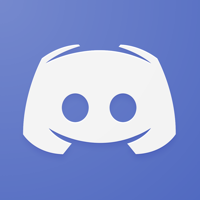































 Có
Có

ĐĂNG NHẬP
Hãy đăng nhập để Chia sẻ bài viết, bình luận, theo dõi các hồ sơ cá nhân và sử dụng dịch vụ nâng cao khác trên trang Game App của
Thế Giới Di Động
Tất cả thông tin người dùng được bảo mật theo quy định của pháp luật Việt Nam. Khi bạn đăng nhập, bạn đồng ý với Các điều khoản sử dụng và Thoả thuận về cung cấp và sử dụng Mạng Xã Hội.